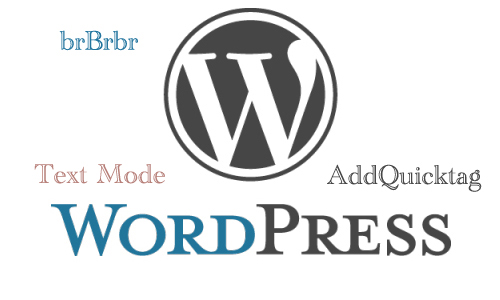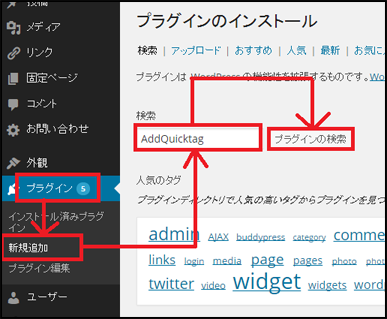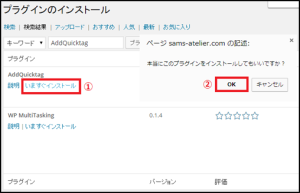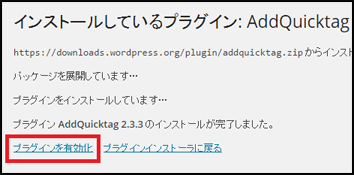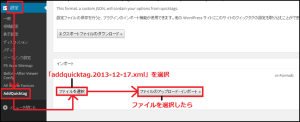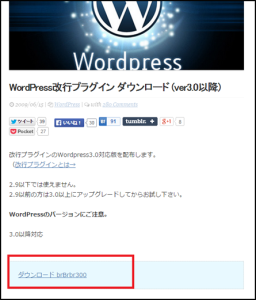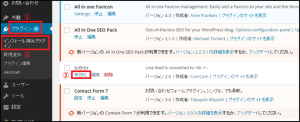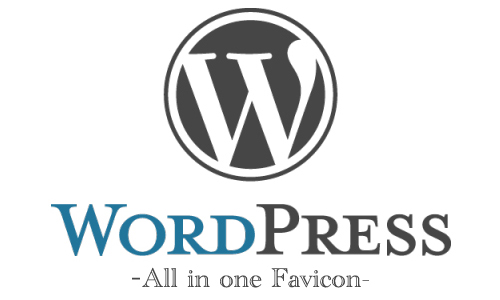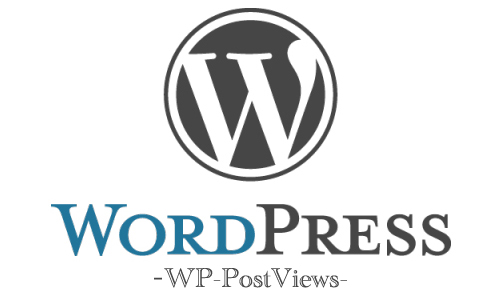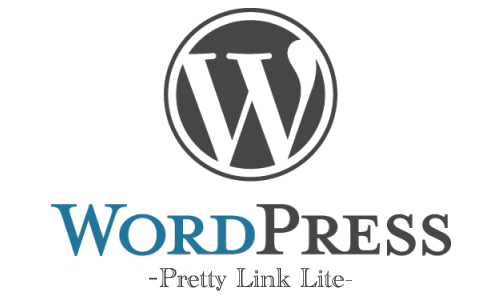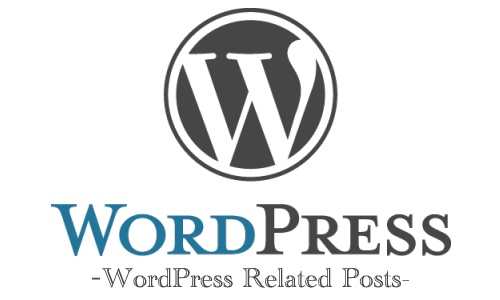今回の記事では、情報発信しやすい環境を構築するために、
おすすめの記事編集モードと2つのプラグインをご紹介します。
ワードプレスの記事編集には2種類の方法があります。
・ビジュアルモード
・テキストモード
2つの方法がありますが、
断然おすすめのはテキストモードです。
その理由をお話します。
ビジュアルモード
このモードで記事を編集し、「公開」をクリックすると後悔することになります。
編集したレイアウトと、違った結果になることがあるのです。
行間を空けていたのに、何故かつまっていたり、など。
コピーライターとして、文章をデザインする僕らにとっては、
ビジュアルモードなんかではないのです。
障害でしかありません。
さらに、改行が使いにくいです。
試しにビジュアルモードで、Enterを1回押して公開してみてください。
編集している時のイメージより、多く改行されています。
こうなっては、思い通りの情報発信が出来ませんね。
ですので、テキストモードをオススメしているのです。
テキストモード
このモードで編集すると、
編集した通りのレイアウトで公開出来ます。
そのため、僕はテキストモードで常に編集しています。
ただ、
このモードは普通に編集すれば、
HTMLタグを多用しなければなりません。
改行のたびに「/br」を入れたりなど。
それは時間が勿体無いので、役立つ2つのプラグインをご紹介します。
下のマニュアルにある画像が見にくい場合は、
クリックするとポップアップして表示されます。
解除する場合は、画像外をクリックするか、
Escキーを押してください。
『AddQuicktag』
『AddQuicktag』は、面倒なタグ入力の時間を短縮してくれます。
例えば、「リンゴを食べたい」という文章に枠を付ける場合、
このようになります。
ただ、これを一回一回打ち込むのは大変ですし、
もっと複雑なタグであれば、時間を損することになります。
そこで『AddQuicktag』を導入すると、
「リンゴを食べたい」をドラッグして、『枠』のボタンをクリックするだけで、
タグを挿入してくれるようになります。
これで無駄な時間を大きく減らすことが出来ますので、
是非導入していきましょう。
1.『AddQuicktag』の導入
ワードプレス編集画面の左のサイドバーから、
「プラグイン」⇒「新規追加」をクリック。
検索窓に『AddQuicktag』と入力して「プラグインの検索」を選択します。
上の画像の矢印に沿って作業を進めてください。
次に『PubSubHubbub』を見つけて(一番上です)、
「いますぐインストール」をクリックしてください。
ポップアップは「OK」を選択します。
その後「プラグインを有効化」をクリックしてください。
これで導入は完了です。
導入すると、記事編集画面のテキストモードで、
下の画像のようなバーが出るようになります。
イメージとして画像を載せておきますね。
効果を付けたい文章をドラッグして、
付けたい効果のボタンを押すだけです。
しかし『AddQuicktag』には、
最初からタグが多く入っているわけではありません。
僕は独自に増やしているので、多く入っているのです。
必要性が高いものを追加していますので、
僕と同じ設定にしたい場合は、以下の手順を進めてください。
2.データをダウンロード
『AddQuicktag』のデータ(タグ)を増やしていきます。
こちらからダウンロードしてください。
3.ダウンロードファイルを解凍
ダウンロードした、「addquicktag.2013-12-17.zip」を解凍し、
「addquicktag.2013-12-17」にしてください。
4.データのアップロード
ワードプレス編集画面に戻って左のサイドバーから、
「設定」⇒『AddQuicktag』をクリック。
最下層にある「インポート」を見つけてください。
そして、「ファイルの選択」をクリックして、
先程ダウンロードしたファイルをアップロードしてください。
この時、中身の「addquicktag.2013-12-17.xml」だけを、
アップロードする必要があります。
選択したら、「ファイルのアップロード・インポート」をクリック。
矢印の流れに沿っていけば、アップロードの手順を正しく進めます。
これで、僕と同じ設定に出来ます。
brBrbr
『brBrbr』は、改行を補佐してくれるプラグインです。
テキストモードで編集する時は、改行するたびに、
< br />と入力する必要があるのです。
『AddQuicktag』を使っていたとしても、面倒な作業です。
そこで『brBrbr』を導入すると、Enterを押した分だけ勝手に改行して
表示してくれるようになります。
つまり、
テキストモードの改行をそのまま反映させて表示してくれるのです。
非常に便利なプラグインですが、通常の導入方法と異なるため、
下の手順に沿って作業を進めていってください。
1.ファイルをダウンロード
まず、『brBrbr』プラグインが格納されているサイトへいきます。
こちらから行ってください。
少し下にる「ダウンロード brBrbr300」をクリック。
この画像の赤枠の部分をクリックすることで、ダウンロードが始まります。
2.ダウンロードしたファイルを解凍
ダウンロードした「brBrbr300.zip」を解凍して、
「brBrbr300」へと変えてください。
その後FTPツールを起動させます。
3.ファイルを格納
FTPツールで、「Wp-content」⇒「plugins」と進んでください。
そして先程解凍したファイルの中身の、
「brBrbr.php」だけをここに転送します。
4.有効化
ワードプレスの編集画面に戻り左のサイドバーの、
「プラグイン」⇒「インストール済みプラグイン」へいきます。
『brBrbr』プラグインを探してください。
あとは、これを「有効化」すれば使うことが出来ます。
導入するだけで、テキストモードでの改行が反映されます。
以上が、情報発信しやすい環境を構築するために、
おすすめの記事編集モードと2つのプラグインの紹介と解説です。